フェニワンでおうち DP 環境を作った
Game- コロナなべにより、ゲーセンになかなか行けない
- LM が三半規管によろしくない作りでつらい。このまま続けるのが厳しい
- DP 発十を取りたい
これらの理由から、久しぶりに家庭用環境を用意した。
そんな中で、 Phoenix Wan ことフェニワンが 1 台 38k 、諸費用を含めても 10 万切るため買ってしまった。
本体 83k + 静音化費用 3k で、90k 出してもお釣りがくる。お得……?
構成は DAO ボタンのバネ 20g 、オムロンスイッチ 0.49N。
ボタンを DAO にした理由は「三和製ボタンだと納期が遅れる」と聞いたから。
一応メリットもあって、 DAO ボタンだと静音化の過程で AC のストロークに近くなるらしい。
届いた
出金から 2 週間程度で到着。
梱包が丁寧で化粧箱は本格的、日本語の説明書もある親切さ。

鍵盤の押し心地は、専コンのそれと比べ物にならない。無反応はないし、脱力してもちゃんと認識してくれる。
縁辺りの遊びでややカチャカチャ鳴るのが気になるぐらい。
光るのは余計だけど設定で消せる。

皿はラバーに近い特殊な材質で、ペタつく触り心地。
プレイ時間が長くなると、手汗などで滑りやすくなる。連皿、皿あり DBM が特につらい。
指紋や埃が付きやすいので、長時間プレイすると汚くなってしまう。
欠点はあるけど、人間レベルの皿であれば回しやすいし、反応はとても良好。

なんと、前面パネルがドライバーなしで取り外せる。
発想の勝利。 Maintainability の化身。

静音化した
無対策だと、打鍵音やバネの反響、振動が合わさってやかましい音が出る。
騒音トラブルになりがちなので、対策しておきたい。
まず、下記の記事を読みながら、「バネにシリコンスプレー」と「フェルト貼り」の静音化を施した。
定時帰りに命を懸ける男 PHOENIXWAN 購入&静音化
フェルト貼りは抜群の効果で、DAO ボタンのストロークがちょうどいい塩梅に。
音は「バチバチィィィィィン…」から「ガチャガチャ」になった。青軸キーボード 4 台分ぐらいの音量。
打鍵感を少し犠牲にするけど、プレイに支障はない。
悲しいことに、まだうるさくて、トータルで聴くと「バコバコ」鳴ってる。
脱力しながら叩いても、密度の高い譜面では約 60db 出ることがあった。
どうやら、本体の振動がテーブルと床に伝わってしまっている様子。
振動を抑えるように、応急措置を施した。
ゴム製の防振シートを底面の四隅に貼り、梱包に使われていたポリエチレンの緩衝材 2 枚を下に引く。
あと、テーブル自体の振動も緩和するため、ジョイントマットを床に敷いた。
東京防音オーディオ用防振シート粘着付ハネナイトシート C-360 黒 100mm×100mm×厚 2.5mm
明和グラビア防音ジョイントマット【遮音等級特級相当】 VJEM-30 30cm×30cm×12mm 厚×9 枚グリーン

「バコバコ」「ガチャガチャ」が消えて、ようやく青軸 2.5 台分のガチャガチャうるさいレベルになった。
ゴムやポリエチレン自体にそんな効果はなさそうだけど、下に敷いたのが効いたのかも。
詰められそうなのが本体の反響。
フェニワンはプラスチック製で空洞部分が広く、鍵盤を叩いた時の反響がやや強め。
パテで埋めるのが定石だけど、フェニワンはパネル内部がハニカム構造かつ蓋面に付いているので難しい…。
今回は見送った。
静かなのか
うるさいので後日段ボールで囲って検証した。
横幅
高さ、モニターとの距離感などは情報が出回っているので、ここでは横幅についてのみ書き残す。
フェニワンの横幅は 1 台 520mm ある。2 台を置くために、1200mm 程度の置き幅があると良さそう。
ちなみに AC のコントロールパネル部分は 1300mm ある。900mm のテーブルだとつらかった。
DP 環境で気になるのが 1P と 2P の間隔。いわゆる「間に挟むやつ」。
寸法は下記サイト、ブログを参考にした。
ゔぇ。- beatmaniaIIDX 自作コントローラ制作
ふけんこ〜の弐寺日記 (beatmania IIDX): INFINITAS プレイ環境導入
1P の 7 鍵右端(≠黒縁)から、 2P の 1 鍵左端までの距離が 198mm になれば良さそう。
フェニワンは鍵盤端から外側まで約 36mm あり、2 台の距離を埋めるのに 126mm の何かが挟める。
ただ、側面が接合部にかけて斜めになっていて、実際には 10mm ほど狭い。
専コンでおなじみ DVD ケース縦向き(136mm)だと、結構広くなってしまう。
日常品だと、ティッシュ箱の縦向きが良かった。
ブランドによって微妙にサイズが異なるけど、誤差が少ない。
スーパーで売ってる安価なティッシュ箱(ハローコンパ○トボックス)が、 約 115mm で -3mm ほどの誤差。

プレイしても特に違和感はなかった。
端子
USB 端子の空きが 1 台につき 2 つ、計 4 つ必要。
赤色のケーブルはバスパワーで、 USB3.0 に繋ぐ。
ケーブル自体は 2m あるので、長さが足りなくなることはなさそう。
プレイする
フェニワンは公式で INF や LR2 をサポートしているが、 beatoraja v0.8 をやる。
beatoraja は v0.8 から GitHub ではなく Mocha-Repository でのリリースとなった。
古いバージョンでやると皿が回り続けるので注意。
Mocha-Repository
フェニワンにはいくつかのモードがあるけど、beatoraja をやるならデフォルトの INF モードで OK。
ランチャーの Input タブから、アナログスクラッチの設定にチェックマークをつける。
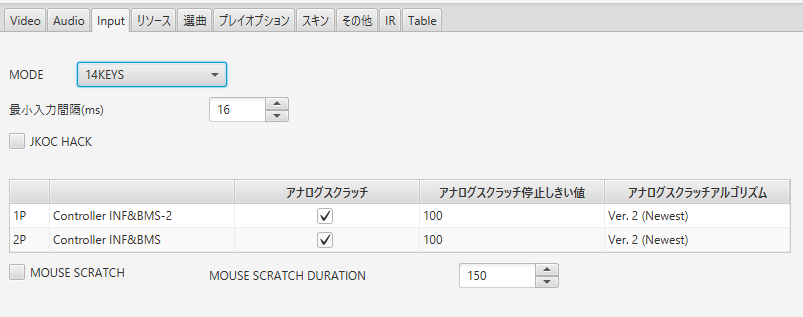
選曲画面でキーボード 6 キーを押すと、キーコンフィグ画面になる。
2 キーと 3 キーを押してフェニワンを使用デバイスに指定してから、キーを割り当てる。
スクラッチを割り当てられない時があるけど、いったん再起動すれば直る。
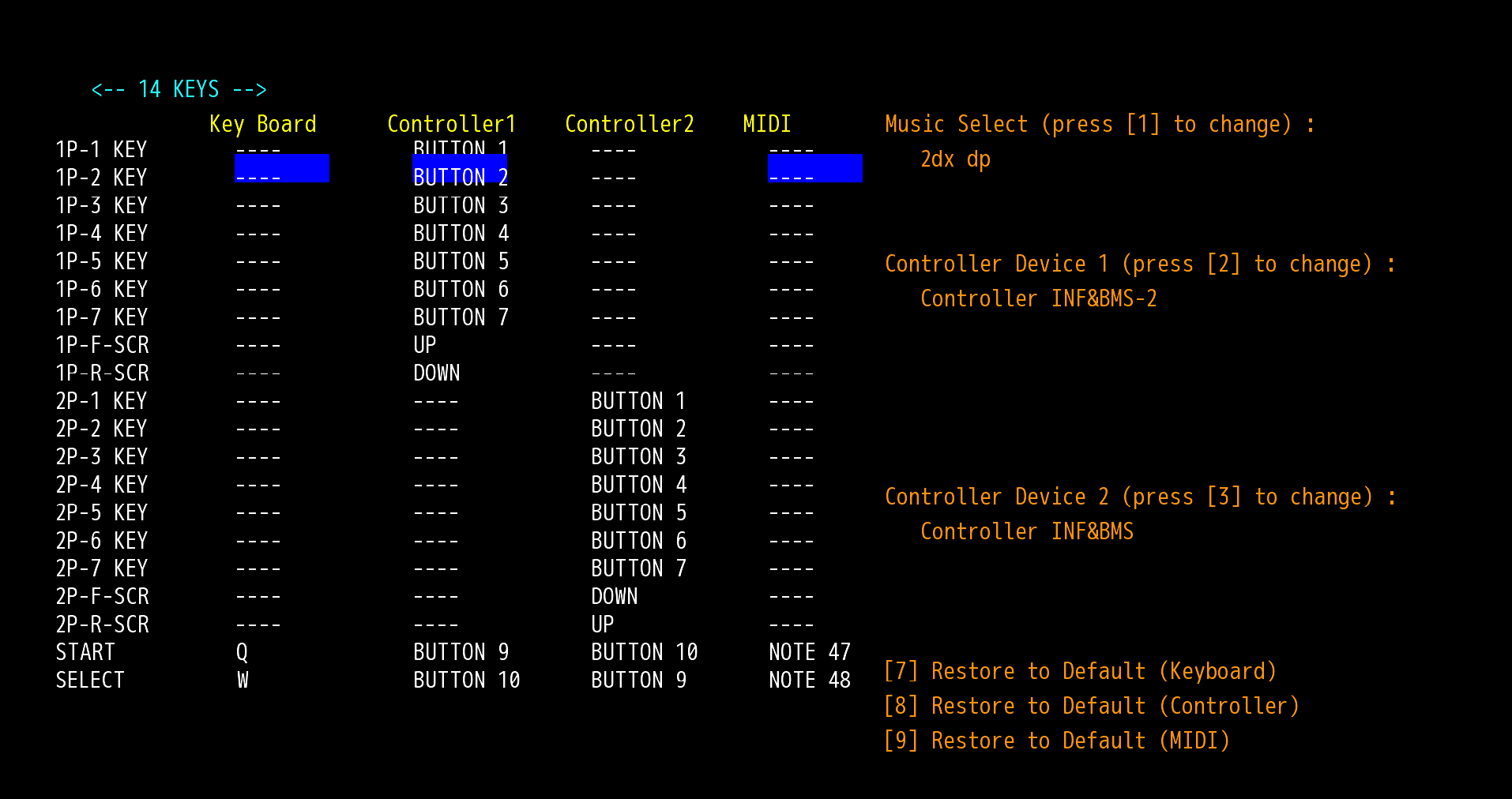
INF もやるなら、モード切り替えの手間が掛からなくて楽かも。
おまけ: ModernChic スキンの BGA 表示を片側消す
フレーム片側をグラフ表示するとき、うしろで流れてる BGA がいらなそうなので消した。
付属の ModernChic スキンだと、設定は /skin/ModernChic/Play/lua/dp/info.lua ファイルにある。
16:9 のパターン(BGA が 6 つ)と 1:1 のパターン(BGA が 4 つ)がある。
どちらも下記のように、座標の数値を持ったテーブルが存在する。
/skin/ModernChic/Play/lua/dp/info.lua
local posx = {10, 10, 1579, 1579} -- x座標
local posy = {620, 272, 620, 272} -- y座標
for i = 1, 4, 1 do
--BGA を挿入する処理
下記のように、表示させたいものだけ指定すれば OK。
(左側にグラフを表示する場合は、posx の値を 10 -> 1579 にする)
/skin/ModernChic/Play/lua/dp/info.lua
-- x10, y620 と x10, y272 の 2 つ
local posx = {10, 10}
local posy = {620, 272}
for i = 1, 2, 1 do -- 2 つだけ
感想
発九はおろか発八すら取れなかった。
発七は取れた。